Прошли уже те времена, когда использование Windows-компьютера напоминало постоянную войну с синими экранами смерти и бесконечными ошибками и твиками. Современные версии Windows работают очень стабильно даже на не самом новом железе и зачастую у пользователя редко возникают серьезные неполадки, которые сложно исправить. Конечно, физическую поломку оборудования никто не отменял (тут уж любой компьютер может сломаться), как и никто не отменял случайные баги или какие-то ошибки. При работе с компьютером на экране может внезапно появиться ошибка «Недостаточно системных ресурсов для завершения операции». Весьма неприятный казус, разобраться с которым поможет эта статья.
Как исправить ошибку Недостаточно системных ресурсов для завершения операции в Windows
Из самого названия становится понятно, что операционная система пытается завершить (или запустить) процесс, но не может это сделать из-за нехватки этих самых ресурсов. Зачастую под «ресурсами» имеется в виду оперативная память. Конечно, никто бы не стал удивляться такой ошибке на компьютере с 2 Гб оперативной памяти (или того меньше) и 15 открытыми вкладками в Google Chrome. Проблема в том, что ошибка «Недостаточно системных ресурсов для завершения операции в Windows» может настигнуть даже владельцев самых мощных компьютеров, у которых много оперативной памяти и мощные процессоры. Также эта неприятность может появиться при большом количестве свободной оперативной памяти, без видимых сигналов о ее нехватке, что еще больше обескураживает пользователя.
Как оптимизировать Windows 10? Увеличение файлов подкачки
Начать надо с поверхности ошибки и попробовать дать ответ на очевидный вопрос: действительно ли ваш компьютер достаточно мощный для этой задачи. В первую очередь это касается игр, особенно плохо оптимизированных игр (Недостаточно системных ресурсов для завершения операции в Warface, PUBG, Fortnite или Crossfire может быть весьма распространенной проблемой).
Проверьте совместимость вашего компьютера, а также попытайтесь максимально снизить количество фоновых приложений. Закройте все программы, работающие параллельно с игрой или воспользуйтесь режимом чистой загрузки Windows 10 (без приложений, которые запускаются автоматически сразу после входа в систему) и попытайтесь запустить игру / приложение снова, а перед запуском убедитесь, что ничто другое не нагружает память или процессор вашего компьютера. Иными словами, максимально освободите компьютер от ненужного груза. Имейте также в виду, что мощностей компьютера для работы приложения или игры в принципе может хватать, но отдельные ее режимы или функции могут потреблять больше ресурсов, чем заложено в вашем компьютере.
Есть также смысл проверить файл подкачки Windows. Ошибка может быть вызвана тем, что сам по себе файл подкачки просто отключен. Помните, что файл подкачки нужен системе даже при достаточном количестве оперативной памяти, а посему держите его включенным (а определение размера файла подкачки оставьте решать операционной системе).
В конце концов, никто никто не отменял плохую оптимизацию приложений и их механизмы работы с памятью. Также имейте в виду, что на системном диске должно быть достаточно свободного пространства. Приложения иногда создают временные файлы, которые могут занимать весьма много памяти на диске. Если свободного места почти не осталось (рекомендуется держать свободными 10-15 Гб и больше), выполните очистку системного диска Windows и затем попытайтесь запустить приложение еще раз.
Как Освободить и Ускорить оперативную память (ОЗУ) на Windows 10 | ИГРЫ БУДУТ ЛЕТАТЬ
Если вы имеете дело с приложением из неизвестного источника (пиратская версия, к примеру, чего уж там), антивирус может быть причиной возникновения ошибки «Недостаточно системных ресурсов». Попробуйте его отключить, но имейте в виду, что это весьма рискованная процедура, особенно в случае неизвестных приложений или их пиратских вариантов.
Разрядность Windows тоже может привести к описываемой ошибке. Поскольку в 32-разрядных версиях Windows имеются сильные ограничения памяти на один процесс, приложение может в буквальном смысле «задыхаться» (ему банально не хватает памяти) и давать ошибку «Недостаточно системных ресурсов». В этом случае единственным решением будет переход на 64-разрядную Windows. Если в вашем компьютере меньше 4 Гб оперативной памяти, использование 64-разрядной может повлечь за собой некоторые неожиданные нюансы. Если же памяти больше 3.75 Гб, то вам надо как можно скорее переходить на 64-разрядную систему, чтобы эффективно использовать ресурсы своего ПК.
Изменение параметров выгружаемого пула памяти
Вполне возможно, что ничего из вышеперечисленного вам не помогло. Что ж, отчаиваться не стоит, поскольку существует не так уж и много ошибок, которые нельзя исправить. Есть еще один вариант, который с большой долей вероятности исправит проблему, но он предусматривает некоторые твики в системе.
Предупреждение: в этой инструкции описывается процедура изменения реестра системы. Имейте в виду, что этот процесс всегда связан с определенными рисками. Будьте внимательны и никогда не изменяйте неизвестные вам ключи просто так. Рекомендуем создать точку восстановления системы, прежде чем приступать к выполнению этой инструкции. Также учтите, что для этого вам понадобится учетная запись Администратора, а ответственность за ваш ПК несете только вы и никто другой.

-
Откройте редактор реестра. Нажмите Win + R и введите regedit.
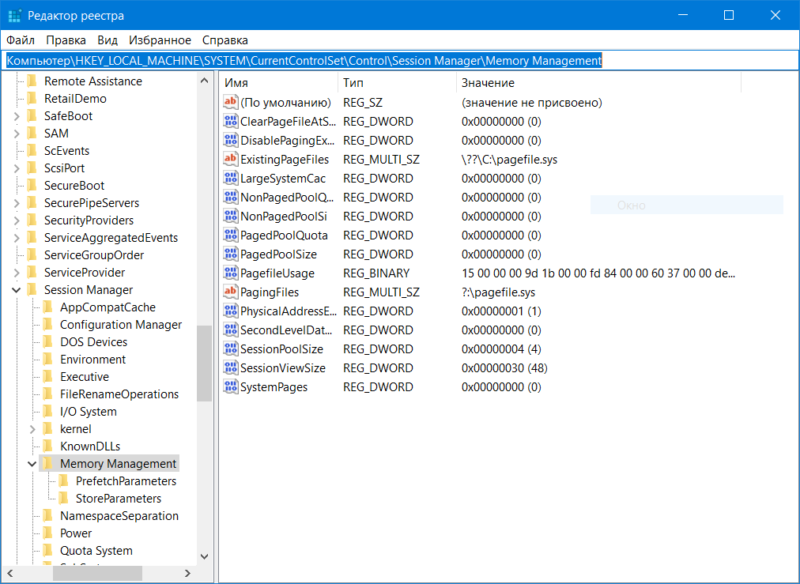
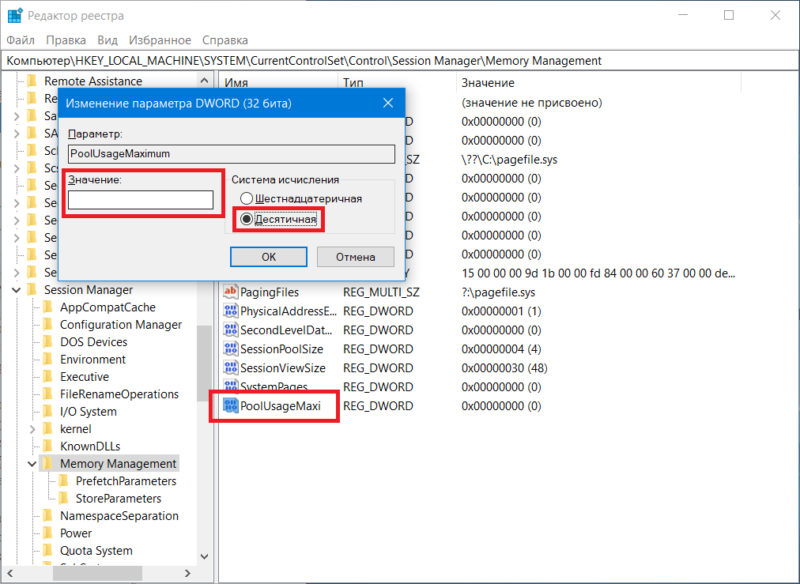
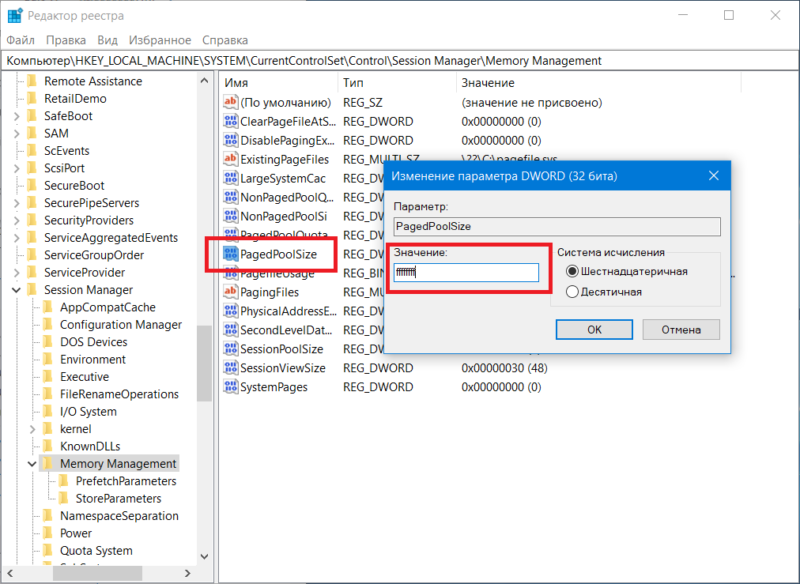
Сталкивались ли вы с подобной ошибкой? Если вы знаете решение, не указанное в этой статье, расскажите о нем в комментариях.
Автор поста
Источник: wp-seven.ru
Недостаточно памяти для запуска программы. Не хватает памяти…. Когда памяти вроде бы достаточно
Работа компьютера зависит не только от аппаратной части, но и от программного обеспечения. И если в физическую память компьютера в основном обращается операционная система, чтобы черпать оттуда ресурсы, то на жестком диске используется преимущественно виртуальная память для работы с файлами пользователя. Часто Windows XP обращается к жесткому диску для размещения временных файлов в течение своей работы. Если в физической памяти мало места, то операционная система компьютера занимает его из жесткого диска.
Какие приложения установлены на карте памяти
Для этого щелкните правой кнопкой мыши на панели задач и выберите «диспетчер задач». Диспетчер задач может быть не полным: если он случае, просто нажмите «Подробнее». Затем перейдите на вкладку «Производительность» и нажмите «Память». Во-первых, рекомендуется оставить не менее 1 ГБ для системы. Тогда все зависит от вашего использования.
Если вы используете другое программное обеспечение параллельно и используете эту конфигурацию, это программное обеспечение может не работать нормально.
С другой стороны, если вы хотите использовать другое программное обеспечение, оно будет ограничено 2 ГБ. Обычно игра не должна использоваться более чем на 4 ГБ. Поэтому больше не нужно выделять ее. Вам нужно найти наиболее подходящую комбинацию для вашего устройства, а не забыть оставить не менее 1 ГБ для вашей системы. Для начала откройте пусковую установку.
Затем нажмите «Изменить профиль».
Обычно такую функцию выполняет файл подкачки, который создается при установке Windows XP. Именно недостаток размера этого файла (называется он в системе pagefile.sys) говорит о нехватке виртуальной памяти. Windows сообщает о проблеме специальным диалоговым окном.
Можно очистить виртуальную память, а можно очистить и сам компьютер, чтобы избежать возникновение нехватки ресурсов.
Удаление длинных разговоров со средой. Если ваши медиа или предыдущие разговоры не важны для вас, вы должны удалить их со своего телефона. Очистить кеш и данные. Если ваша версия устарела, вы должны немедленно ее обновить. У многих людей много симов, и им приходится регулярно заменять один на один в смартфоне.
После этого переустановите последнюю версию для решения проблемы. Баран — это своего рода буфер. Пример. Если вы вскоре откроете одну и ту же папку, вы увидите, что эскизы отображаются очень быстро, эта информация поступает непосредственно из памяти, которая была сохранена. Чем больше программ вы открываете, тем больше растет потребность в баране.
Если плунжер перегружен, вашему компьютеру потребуется записать на жесткий диск, который имеет гораздо более низкую скорость записи и воспроизведения.
Причины
А условия возникновения проблемы, когда места в файле подкачки недостаточно, просты:
Пользователь со временем устанавливает слишком большое количество программ, которые занимают всё больше места в запоминающих областях компьютера.
Операционная система компьютера уже не в состоянии перераспределять ресурсы в виртуальную составляющую. Планки физического хранилища информации забиты, жесткий диск также не умещает очередь исполняемых программ. Не удивительно, что при этом Windows начинает виснуть и тормозить. Но это не беда, всё можно исправить при помощи ряда действий.
Является ли нехватка бара, который замедляет мой компьютер?
Больше. Проблема в том, что ваш жесткий диск уже используется программами, а скорость его записи намного ниже, поэтому ваш компьютер не может делать то, что ему нужно делать своевременно. также это «гребля».
Если это не баран, что это может быть
Использование двух антивирусов, потому что нет, один лучше не защищен двумя антивирусами, чем с одним, потому что каждый антивирус ищет в каждом файле потенциальный вирус, а затем может его модифицировать, поэтому второй антивирус увидит другой файл изменен и будет его реконструировать, и каждый поворот вернет мяч, что дает компьютеру практически невозможное использование. Жесткий диск, возможно, не сможет отслеживать, потому что ему задано слишком много одновременных операций или слишком низкая производительность.
Если это так, индикатор работы жесткого диска быстро мигает или даже почти всегда остается гореть. Производительность видеокарты также может быть поводом для беспокойства, если вы используете игру, смотрите видео, используете приложение, которое требует ресурсов, изображение может быть отрывистым, иметь проблемы с отображением и медленным просмотром.
Это может быть просто графическая карта, недостаточно мощная. В общем, эти замедления не продолжаются в течение нескольких часов, поэтому, если ваш компьютер работает большую часть времени, то мало шансов, что проблема придет оттуда. Перезагрузите компьютер! Перезагрузка компьютера будет восстанавливать барабан для приложений, которые в нем нуждаются.
Спящий режим или сон не освобождают баран, поэтому не помогайте компьютеру. Избыток заявок открыт. . Для получения более подробной информации или вопросов, не стесняйтесь обращаться к нам, наши контактные данные находятся внизу этой страницы!
Устраняем проблему
Для начала пройдем по следующему адресу:
- Нажмем правой кнопкой по значку Мой компьютер.
- Откроем в контекстном меню Свойства.
- Перейдём на специальную вкладку Дополнительно.
- Обратим внимание на область Быстродействие.
- Щелкнем по кнопке Параметры.
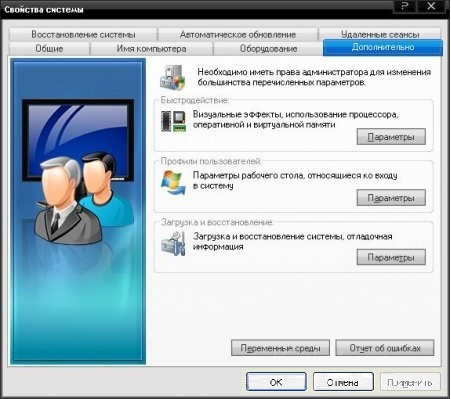
Потому что все в порядке сделать все это самостоятельно
Несмотря на то, что они являются портативными устройствами, которые являются только сдержанными, они приносят вам большое удовлетворение. быстрый, интуитивно понятный, простой в использовании, относительно безопасный для вирусов. Есть только одна проблема: стоимость!
Чтобы устройство выключилось и отключилось от тока, откройте крышку, удалив многочисленные маленькие винты, которые удерживают ее полностью. Осторожно: некоторые винты могут иметь разную длину, чем другие, обязательно верните их в правильные отверстия во время фазы закрытия.
- Переходим на вкладку Дополнительно в открывшемся окне.
- Обращаем внимание на область Виртуальная память.
- Щелкаем мышкой по кнопке Изменить.

Изменяем параметры быстродействия
В итоге Windows покажет нам следующее окно:
Чтобы получить доступ к двум скамьям, вам необходимо одновременно увеличить две вкладки по бокам. Осторожно запомните направление, с которым вы подключены, чтобы не заставлять этих новых вводить неправильно. Вам нужно будет оказать определенное давление, чтобы вы уравновешивали свои силы и делали все спокойно.
Когда компонент вставлен, вам нужно нажать вниз, чтобы услышать щелчок. Когда вы нажимаете вниз, вы заметите, что система блокировки двух вкладок перемещена на место. Готово! Теперь закрыть крышку невозможно, вставив все винты в правильном порядке. Готовы к плохим новостям?
На этих двух фантастических ноутбуках нет руководства.

Здесь и нужно увеличивать размер файла подкачки.
Альтернативное решение
Если недостаточно виртуальной памяти, то следует задуматься об эксплуатации Windows. Возможно, пользователь устанавливает слишком много ненужных программ. В таком случае компьютер следует очистить. Для этого заходим в Панель управления, открываем пункт Программы и компоненты. Здесь находится полный список приложений, которые установлены в Windows.
Настоятельно рекомендуется просмотреть его подробно и решить, от каких ненужных утилит следует очистить операционную систему. К каждой программе есть небольшое описание, которое помогает примерно понять, что выполняет утилита.
Конечные цены получаются довольно хорошими, поэтому потратьте немного времени и тщательно подумайте о своих потребностях. И это относительно ложная вера. И если процессор должен уйти в отставку, для жестких дисков мы подготовили то, что вам наверняка понравится: руководство и руководство. В этом уроке мы научим вас некоторым трюкам, чтобы сделать его доступным чуть больше, чем установлено изготовителем по умолчанию.
Во-первых, все мы исходим из предположения, что нам нужна «скучная, но фундаментальная» теория! Конечно, это сработало бы, но это не имело бы смысла в той мере, в какой было бы «бутылочной горловиной» другой и наоборот! Что такое смартфон сегодня, не установив хотя бы одно приложение из магазина членства?
Немудрено, что в ресурсы компьютера стремится попасть ненужное программное обеспечение, чтобы навязать свои сервисы. Поэтому очистить ресурсы компьютера бывает полезно не только для системных ресурсов, но и для освобождения личного времени. Недостаточно просто устанавливать всё подряд из сети, важно вести учет приложений. Тогда работа за компьютером будет быстрой и легкой.
Решение состоит в том, чтобы удалить приложения, которые больше не используются или просто отключить их. Или вы по-прежнему не забудьте закрыть многозадачные приложения, которые нам не нужны, и делать это часто в течение дня. И в этом случае, что с этим делать? . Решение здесь заключается в том, чтобы найти хороший компромисс между функциями, визуальными функциями и производительностью.
Нерациональное использование оперативной памяти множеством приложений
Старайтесь ничего не тратить и, прежде всего, вы можете найти еще одну прекрасную, чем другую! Но мы рекомендуем оставить их такими, какими они есть, из-за потенциальной диссипации основных особенностей использования смартфона. Если мы хотим пойти на гораздо более глубокое вмешательство, все делается серийно, но даже более четко сформулировано!
(Visited 1 749 times, 1 visits today)
В системе недостаточно памяти. Windows 7.
Иногда при работе на компьютере приходиться открывать несколько программ или приложений одновременно. Как правило, система начинает работать медленнее. И с этим приходиться мириться.
Однако если программы перестают отвечать, закрываются без участия пользователя, долго загружается меню, и постоянно выдается ошибка «В системе недостаточно памяти», надо начинать действовать.
Вышеупомянутые завершают процедуру, но будьте осторожны: ответственность за ваши неполадки несет только ваша. У нас нет смартфонов с одинаковой архитектурой аппаратного и программного обеспечения, поэтому все может пойти по-другому, чем вы ожидаете от них. Но делайте эти строго убеждающие термины, мы приступаем к практическим действиям: как привести только что упомянутую теорию!
Причины, вызывающие ошибку
С жестом слева направо, откроется карусель и, после того, как вы его отобразите, нажмите файл подкачки. Подтвердите и дождитесь окончания процесса, он будет завершен через несколько минут и в любом случае будет основан на вашем оборудовании. Внимание, это не означает, что он всегда будет использоваться. Нет, он будет использоваться только тогда, когда это необходимо в соответствии с директивами, описанными выше.
Первым делом, определитесь – нужно ли вам одновременно столько работающих программ. Ведь это большое потребление оперативной памяти.
Если нужно, переходите к следующему этапу. Проверьте, нет ли утечки памяти в результате некорректной работы одной из программ. Если ошибку вызывает одна и та же программа, попробуйте обновить ее до последней версии, или использовать аналогичную программу другого разработчика.
Решая эту проблему, вы сможете избежать следующих ошибок. Загрузите и установите это приложение на свой компьютер и запустите его. Устройство будет немедленно обнаружено программой, и вы можете начать сканирование памяти, чтобы понять, сколько места «свободно».
Процессор — это первая и самая важная вещь — смотреть всех, кто покупает компьютер, ноутбук и телефон. Остальные компоненты остаются в тени и немного упускаются из виду. Удивительно, как люди преуменьшают другие компоненты того, что действительно зависит от того, как работает процессор. Мы уважаем людей, которые откровенно говорят, что не понимают и хотят, чтобы с ними обращались.
Тем не менее, все невозможно понять. На первый взгляд мелочи, но они так сильно влияют на работу компьютера. Чтобы понять, насколько важны каждый компонент, вы должны попытаться понять, как работает компьютер и как взаимодействуют отдельные компоненты.
Отыскать проблемную программу можно следующим образом:
Откройте диспетчер задач (комбинация клавиш Ctrl+Shift+Esc), перейдите на закладку «Процессы» и кликните по полю «Память». Приложения выстроятся по объему потребляемой памяти. Вверху окажутся программы, использующие наибольшее количество оперативной памяти.
Пройдите по цепочке «Пуск» – «Панель управления» – «Администрирование».
Память вместе с процессором и видеокартой — это самые быстрые компоненты на компьютере. По этой причине они соединены друг с другом северным мостом, что позволяет им обмениваться информацией с очень высокой скоростью. Процессор ищет информацию и инструкции, сначала в самой быстрой памяти. Чем дольше спрос, тем больше увеличивается задержка.
Проблема возникает, когда ОЗУ выходит из строя. Затем операционная система начинает кэшировать информацию в виртуальную память, которая на самом деле является пространством на жестком диске.
Представьте, как это повлияет на скорость, если его процессор должен заглянуть в виртуальную память. Чем больше слоев он ищет, тем больше задержка. Если у нас больше оперативной памяти, операционной системе не потребуется кэшировать информацию на медленном жестком диске. В противном случае вы почувствуете эффект дефицита памяти. Типичным примером этого является то, что вы открыли сразу несколько программ, и в одном из них вы пытаетесь открыть меню.
Откройте «Просмотр событий» двойным щелчком мыши.
Затем двойной щелчок мыши на «Журналы приложений и служб».
Отметьте левой клавишей мыши приложение, и нажмите «Открыть».
Поочередно открывайте все приложения, и проанализируйте возможные ошибки.
Если таковые не имеются, проверьте компьютер на предмет неполадок с памятью.
Компьютер обрабатывает эти файлы, кэшируя их. Какой вывод мы можем сделать? Процессор важен так же, как ОЗУ и другие компоненты. Кэш никогда не бывает лишним. Когда дело доходит до этого, лучше подумать, как Винни-Пух. Чем больше, тем больше.
Люди, которые купили рабочие станции у нас, могут сделать это обновление без денег. Свяжитесь с нами для получения дополнительной информации.
Установка дополнительных модулей ОЗУ
У вас, вероятно, было много места на вашем, но у вас недостаточно памяти для установки ваших избранных на встроенную память смартфона. Если вы были в этой ситуации, возможно, вы уже видели ошибку «Недостаточно доступная память», которая появляется на дисплее вашего устройства.
Для проверки оперативной памяти Windows 7, нажмите «Пуск» – «Панель управления» – «Администрирование» – «Средство проверки памяти Windows».
Либо нажмите комбинацию клавиш Win+R и в командной строке введите mdsched.
В открывшемся окне выберите «Выполнить перезагрузку и проверку». Перед этим закройте все работающие программы и приложения. Далее происходит автоматическая перезагрузка компьютера и запуск процесса проверки.
Даже если вся ваша карточка пуста, вы не сможете установить соответствующий заголовок, если ваша встроенная емкость не позволяет этого. Самый простой способ проверить — щелкнуть левой кнопкой мыши, чтобы увидеть открытые и закрытые приложения, которые вам не нужны. В конце вы можете сбросить смартфон до заводских настроек, чтобы повысить его производительность.
Уведомления в приложениях, которые мы используем, могут быть очень полезными одновременно, но в некоторых случаях весьма раздражающими. Если вы работаете над документом, вы не хотите постоянно подниматься по окнам, которые мешают вашей концентрации. Откройте меню в левой части раздела «Легкость доступа», выберите «Параметры обратной связи» и «Обратная связь со звуком».
Это займет некоторое время. По окончанию проверки, происходит запуск компьютера и в нижней его части будет выдан результат проверки.
Если и здесь все в порядке, а компьютер так же пишет «В системе недостаточно памяти», необходимо увеличить объем виртуальной памяти. Для этого:
«Пуск» – «Панель управления» – «Система» – «Дополнительные параметры системы» – закладка «Дополнительно» – пункт «Быстродействие» – кнопка «Параметры» – закладка «Дополнительно» – кнопка «Изменить».
Уберите галочку с пункта «Автоматически выбирать объем файла подкачки».
Выберите пункт «Указать размер». Введите цифры в поле «Исходный размер» и « «Максимальный размер». Обратите внимание на строку внизу таблицы «Рекомендуется».
Система автоматически определяет необходимый размер файла подкачки. Вы же можете ставить свои цифры, исходя из следующих соображений.
Для нормальной работы системы достаточно установить объем файла подкачки в 1,5 раза больше, чем размер оперативной памяти. Если вы любите играть в объемные компьютерные игры, установите цифру в 2,5 раза больше оперативки.
Чтобы узнать свой объем ОЗУ (установленная оперативная память) пройдите по цепочке:
«Пуск» – «Панель управления» – «Система».
Откроется окно «Просмотр основных сведений о вашем компьютере»
Источник: dogruzi.ru
Объем доступной памяти недостаточен для запуска программы
Без переустановки операционной системы существуют два варианта исправления ситуации:

- Windows XP и предыдущие версии операционок от Microsoft определяют размер виртуального адресного пространства из файла boot.ini (расположен в корне диска C), в него необходимо добавить параметр /3Gb/userva=2900;
- Начиная с Windows Vista изменить размер доступного адресного пространства можно из командной строки, необходимо только запустить команду BCDEdit /set increaseuserva 2900 (рис.2); Рис.2
Этими способами можно уменьшить адресное пространство, выделяемое под операционную систему до 1Гб, увеличив память под приложение до 3Гб.